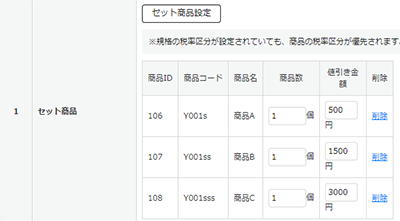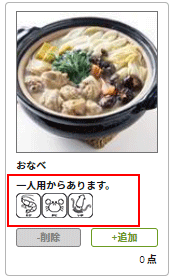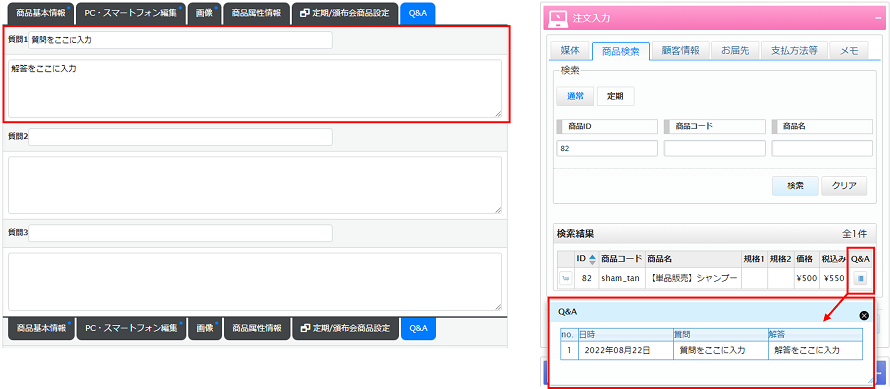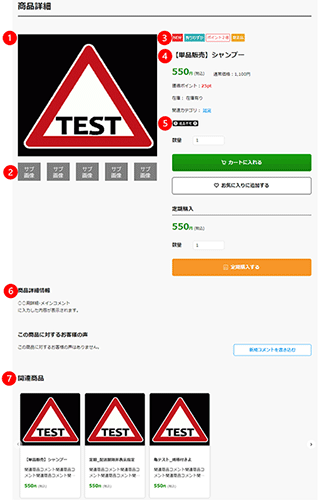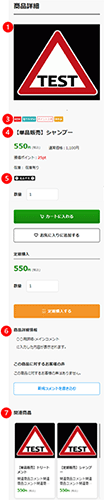商品登録について
サイトで販売する「都度販売」と「定期販売」の商品を登録する機能です。
注意
商品登録をする前には、以下の登録をしておく必要があります。
・カテゴリ登録(必須)
・規格登録(任意 ※登録する商品に規格商品の設定する場合は必須)
商品登録
STEP1. 商品管理>カテゴリ管理よりカテゴリの登録
カテゴリ登録については下記マニュアルをご参照ください。
カテゴリ管理_マニュアル
STEP2. 商品管理>規格管理より規格商品の登録
※このステップは任意です。登録する商品に規格商品の設定をする場合はご対応ください。
規格商品の登録については下記マニュアルをご参照ください。
規格管理_マニュアル
STEP3. 商品管理>商品登録より商品の登録
商品登録画面は6つのタブに分かれており、各タブごとに必要項目を登録します。
各タブの項目については次項にご説明していますので登録時にご参考ください。
STEP4. 各タブの設定が完了したら確認ページへから登録
上記の手順で都度販売用の商品登録が完了します。
商品登録完了ページでは商品ページのURLが表示されますので登録内容に間違いないか確認してください。
※スマートフォンはQRコードから確認できます。
定期販売用商品はここで登録した商品に対して定期設定行い、定期販売用商品として登録します。
詳細は「定期/頒布会商品設定_タブ」の項をご参照ください。
登録内容詳細
各タブの項目内容については下記に記載しますのでご参照ください。
商品基本情報_タブ
登録する商品の基本情報を登録します。
■よりどり商品マスタを登録する場合
「よりどり商品として設定する」にチェックするとプルダウンが表示されます。
商品登録>組み合わせ管理で登録した組み合わせマスタを選択してください。
よりどり商品マスタを登録する場合は、登録項目が通常の登録と異なりますので表示されている項目を登録してください。
詳細は下記マニュアルの「よりどり商品マスタの登録方法」をご参照ください。
よりどり購入_マニュアル
| 商品名 必須
|
販売する商品の名称を登録します。
|
| 商品カテゴリ 必須
|
商品管理>カテゴリ管理カテゴリ管理で登録したカテゴリを設定します。
設定したカテゴリに振分けられて、商品カテゴリページで表示されます。
複数選択することも可能です。
|
| 販売制限必須
|
販売する商品の販売制限の設定を行います。
| 販売中
|
商品の販売を行い購入可能となります。
なお、在庫数の設定をしている場合、在庫数が「0」の時は購入できません。
|
| 販売停止
|
「在庫数」の設定に関わらず、商品の販売を停止し購入ができなくなります。
|
|
| 商品詳細(detail)ページ公開・非公開 必須
|
販売する商品詳細ページの公開・非公開の設定をします。
| 公開
|
ホームページ上で販売ページが公開されます。
|
| 直接リンクの場合のみアクセス可
|
ホームページから販売ページへはリンクしません。
商品詳細ページのURLを直接リンクした場合にページ表示されます。
※広告などのリンク等からなど。
|
| アクセス不可
|
ホームページ上で販売ページは非公開となりアクセスできません。
該当ページにアクセスすると「ご指定のページはございません。」と表示されます。
|
ここでの設定はLPフォームでの販売に影響はありません。
どの設定でもLPフォームからは購入可能となります。
|
| 商品コード 必須
|
販売する商品コード(商品番号)の登録
※重複する商品コードは登録できません。
|
| JANコード
|
管理しているJANコードがある場合、登録いただける項目です。
|
| 税率区分
|
商品ごとに設定が行えます。
|
| 通常価格
|
登録すると商品詳細ページに「通常価格」として表示されます。
|
| 販売価格 必須
|
実際に販売する価格を登録します。
※基本情報管理>SHOPマスタ>SHOP機能SHOP機能の税率区分及び外税・内税区分の設定を元に価格設定を行ってください。
|
| 購入原価 必須
|
販売商品の原価を登録します。
|
| 在庫数 必須
|
在庫設定する場合は登録してください。
在庫数を設定すると注文やキャンセルに応じて在庫数が増減していきます。
※在庫数が0になると購入できなくなります。
※受注管理>対応状況管理対応状況管理からキャンセルを行った場合は在庫は増えません。
|
| ポイント付与率(期間限定無し) 必須
|
商品ごとに期間限定無しのポイント付与率の設定ができます。
※ここで設定したポイントが優先されます。
|
| ポイント付与率(期間限定有り)
|
商品ごとに期間限定有りのポイント付与率の設定ができます。
|
| 購入制限 必須
|
管理画面に記載の説明をご確認ください。
|
| 顧客ランクによる価格の値引き適用
|
管理画面に記載の説明をご確認ください。
|
| 顧客ランクによるポイント付与率適用
|
管理画面に記載の説明をご確認ください。
|
PC・スマートフォン編集_タブ
PC用キャプション
必須
|
PCページの商品一覧(リスト)ページ及びよりどり購入時のパーツ商品に表示される内容の作成
※HTMLソース可(body内のソースを記述してください)
よりどり購入のパーツ商品に表示する場合は「よりどり購入の内容として表示する」にチェックを入れてください。
下記の赤枠内に表示されます。
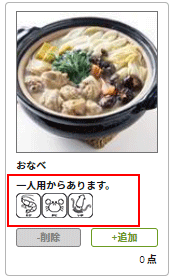
|
| PC用詳細-メインコメント 必須
|
PCページの商品販売ページで商品詳細(ランディングページ)の作成
※HTMLソース可(body内のソースを記述してください)
|
| スマートフォン用キャプション
|
スマートフォンページの商品一覧(リスト)ページ及びよりどり購入時のパーツ商品に表示される内容の作成
※HTMLソース可(body内のソースを記述してください)
よりどり購入のパーツ商品に表示する場合は「よりどり購入の内容として表示する」にチェックを入れてください。
下記の赤枠内に表示されます。
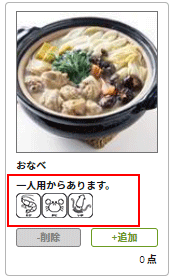
|
| スマートフォン詳細-メインコメント
|
スマートフォンページの商品販売ページで商品詳細(ランディングページ)の作成
※HTMLソース可(body内のソースを記述してください)
|
画像_タブ
商品詳細ページで表示する商品画像などを登録をします。
| 一覧-メイン画像 必須
|
商品一覧(リスト)ページに表示される画像の登録
(デフォルトサイズは 350×350px)
|
| 詳細-メイン画像 必須
|
商品販売ページで商品詳細(ランディングページ)で表示される画像の登録
(デフォルトサイズは 700×700px)
|
| 詳細-メイン拡大画像
|
商品販売ページで表示される画像を押下すると表示される拡大用画像の登録
(デフォルトサイズは 1000×1000px)
|
| 詳細-リピスト Chat画像
|
リピスト Chatの商品選択時に表示される画像の登録
商品セクション>ユーザー>商品選択の要素タイプを「画像選択」にした場合に表示されます。
詳細は下記マニュアルの4.よくある質問をご参考ください。
リピスト Chat管理_マニュアル
|
■サブ情報表示/非表示について
サブ情報では、商品詳細ページで表示する商品のその他詳細情報を設定することができます。
最大で5つ設定することができます。
サブ情報表示/非表示のボタンで開閉します。
設定する画像をファイル選択もしくはドラッグ&ドロップで設定し決定から登録します。
■関連商品表示/非表示について
関連商品では、商品詳細ページで商品に関連する商品を設定することができます。
※商品マスタにて公開されている商品のみ設定が可能です。
関連商品表示/非表示のボタンで開閉します。
変更から商品を選択しコメント欄にコメントを入力してください。
■「よりどり商品として設定する」にチェックが入っている場合は以下の項目となります。
| 画像 必須
|
確認ページで表示する画像の登録
|
| SP用画像を別に設定する
|
スマートフォンの確認ページで別の画像を別に表示させたい場合はこちらも登録してください。
※登録が無い場合は「画像」で登録した画像が表示されます。
|
商品属性情報_タブ
| セット商品
|
登録済みの複数の商品を1商品として販売する場合にご利用ください。
セット商品の詳細は、「4.補足説明>セット商品設定について」の項をご参照ください。
|
| 発送元
|
商品ごとに特別料金を設定することができます。
|
| 規格表示設定
|
規格表示の表示方法を「プルダウン表示」 「マトリックス表示」のどちらか選択することができます。
※両方を設定することはできません。
※マトリックス対応はPCのみです。
|
| 在庫アラート表示基準値
|
規格表示にマトリックス表示を選択した場合、在庫数が設定した数量以下になった場合、「▲」の表示がされます。
|
| 商品ステータス
|
チェックした内容のアイコンが表示されます。
|
| 送料無料設定
|
商品ごとに送料無料の設定することができます。
但し、設定の内容によっては基本情報管理>SHOPマスタ>SHOP機能タブSHOP機能の「送料無料条件」設定が優先される場合があります。
詳細はこの項目欄に記載の⇒使用例を押下し確認ください。
|
| 発送日目安
|
購入の際にお届け希望日(指定日)を指定する際の基準となります。
詳しくはこちらをご参照ください。
|
| 定期購入
|
定期購入の設定を行います。商品登録完了後に商品管理>定期/頒布会商品設定リンクから設定画面に移動できます。
|
| 定期オンリー設定
|
定期販売専用商品の設定をおこないます。
「有効」に設定をすると、商品詳細ページ及びカテゴリーページにて「定期購入する」のボタンのみが表示されます。
|
| 同封チラシ設定
|
商品管理>同梱物設定同梱物設定で登録した同梱パターンを設定できます。
|
| 同時購入設定
|
何らかの理由で他の商品と同時に買い物カゴに入れさせたくない場合にご利用下さい。
商品IDごとの設定で、初期値は「許可」設定になっています。
同一商品IDで規格が設定されている商品を複数カゴに入れることは可能です。
|
| 支払方法限定設定
|
前項の「同時購入設定」と併用することで、商品別に支払方法を限定することができます。
初期値は「限定しない」設定になっています。
支払方法を限定する場合は前項の「同時購入設定」を「拒否」にしていただく必要がございます。
「限定する」を押下すると、基本情報管理>支払方法設定支払方法設定で設定されている支払方法の一覧が表示されるので限定したい支払方法を選択して下さい。(複数選択可能です。)
なお、「非稼働」設定中の支払方法も表示されます。
フロント側では、基本情報管理>支払方法設定支払方法設定の利用条件を満たし、且つこちらで設定されている支払方法のみ選択可能になります。
※条件を満たさない場合、支払方法選択画面にて支払方法が表示されず、ユーザーが購入手続きへと進むことができなくなりますので設定には十分ご注意下さい。
|
| タイムセール設定
|
期間限定で販売設定をすることができます。
期間中はタイムセール中の表示がされ終了までカウントダウン表示します。
期間終了すると販売終了となり購入できなくなります。
|
| 公開期間設定
|
販売ページの公開を期間指定することができます。
期間終了すると販売ページは非公開となり表示されなくなります。
|
| 検索ワード
|
サイト内検索のワードを登録します。
検索ワードに設定した言葉は、サイト内の検索でタイトルや説明、記事の中にその言葉がなくても検索対象となって結果に表示されます。
|
ページタイトル
description
keywords
author
|
商品ごとに、ページタイトル、description(サイトの要約)、keywords(キーワード)、author(記述者)の指定することができます。
|
| SHOP用メモ
|
登録するとCSVにて出力されます。
|
| オリジナル商品ID
|
別商品のIDを登録するとcanonicalでオリジナル商品IDのページとなる機能です。
|
定期/頒布会商品設定_タブ
定期/頒布会商品設定画面へリンクします。
詳細は下記マニュアルをご参照ください。
定期/頒布会商品設定_マニュアル
Q&A_タブ
登録した内容は、代理注文管理>注文入力>商品検索より検索結果一覧で表示される「Q&A」を押下すると表示されます。
※代理注文管理はオプション機能です。
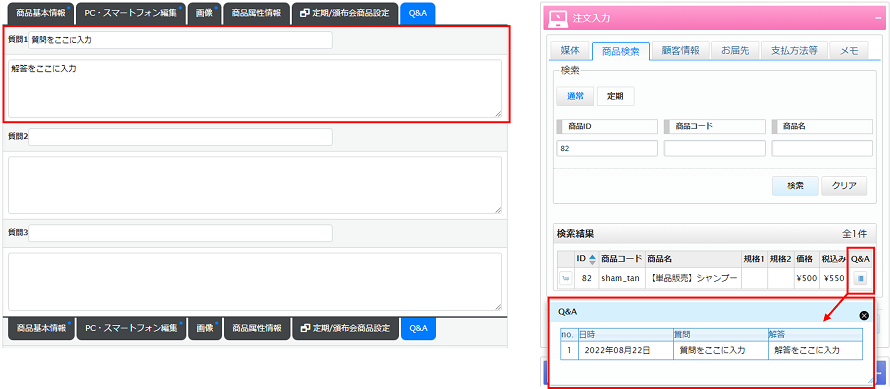
商品詳細ページの表示
登録した内容は商品詳細ページに表示されます。
商品詳細ページのURLは以下となります。
| https://サイトドメイン/product/detail/商品ID
|
| ①
|
画像タブの「詳細-メイン画像」で登録した画像が表示されます。
|
| ②
|
画像タブの「サブ情報」で登録した画像が表示されます。
|
| ③
|
商品属性情報タブの「商品ステータス」で設定した内容が表示されます。
|
| ④
|
商品基本情報タブの「商品名/通常価格/ポイント付与率/在庫数/商品カテゴリ/販売価格」で設定した内容が表示されます。
|
| ⑤
|
商品属性情報タブの「返品ステータス」で設定した内容が表示されます。
|
| ⑥
|
PC・スマートフォン編集タブの「PC用詳細-メインコメント/スマートフォン詳細-メインコメント」で登録した内容が表示されます。
|
| ⑦
|
画像タブの「関連商品」で登録した画像が表示されます。
|
補足説明
セット商品設定について
セット商品とは登録済みの商品を複数まとめてセット販売する設定です。
登録例)以下の3商品を5,000円でセット販売する場合
商品A:2,000円
商品B:3,000円
商品C:5,000円
商品属性情報タブ>セット商品から上記商品を設定する。
設定すると販売価格は10,000円になるので販売価格が5,000円になるように値引き金額を設定します。
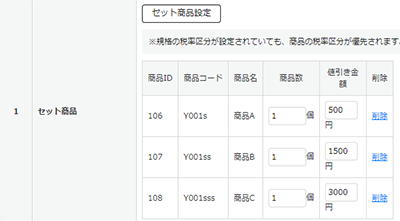
全ての設定が完了したら確認ページへから登録を行ってください。
本商品及びセット組した商品に在庫設定を行っている場合は、購入数分の在庫は差し引かれます。
注意
※単品の商品を、セット商品で指定している商品数と同じにしても割引は適用されません。
※規格が設定してある商品は、商品情報編集でセット商品化することはできません。
※セット商品として商品登録してある商品は、規格を設定することができません。
規格の紐づけ
商品登録の後、登録した商品に規格を設定することができます。
規格とは、商品にサイズや色など選択肢がある場合にサイズごとに商品登録する手間を省く為に用意されている機能です。
商品ID1つに対し、規格を登録することで複数の商品を管理販売することができます。
規格は商品管理>規格管理より事前に登録しておく必要があります。
詳細は下記のマニュアルを参照ください。
規格管理_マニュアル
注意
※定期/頒布会商品に規格を新規登録・削除・商品コード書き換えを行なうと稼働中の定期マスタから子受注が生成されなくなります。
稼働中の定期マスタを解約する / 定期マスタ規格一括変更を行う / 代理注文管理から商品の入れ替えをする 等行ってください。
※頒布会で販売する商品に規格設定を行っても、仕様上購入は可能となりますが、販売方法の性質上、規格設定されても機能は未対応となります。
購入者に対して無効な規格選択をさせてしまいますため、頒布会の販売を行う商品は規格設定を行わないで商品をご登録ください。
規格設定画面へは下記の2か所のリンクから設定が行えます。
①商品登録後の登録完了ページのこの商品の規格を登録するから
②商品マスタ一覧に表示される規格リンクから
①②のリンクより規格分類登録画面に進み、1.規格選択→2.分類選択→3.規格分類登録 の順に登録していきます。
定期商品に規格を登録する際の注意点
※定期販売商品では「3.規格分類登録」で個別価格設定を行って頂いても定期/頒布会商品設定で設定した価格が優先されます。
※規格登録・編集を行なうことで、定期の子受注小計が0円に変わる場合があります。
※規格を新規登録・削除を行なうと稼働中の定期マスタから子受注が生成されなくなります。
※定期商品に規格を新規登録・削除を行なう場合、稼働中の定期マスタを 全て解約してから行なってください。
規格3以上の登録について
規格2を登録の後、登録した商品にから規格3以上の規格を商品属性情報タブの4.規格より設定できます。
規格1、2が登録されている場合、規格3の項目が表示され規格を編集するのリンクから設定してください。
規格3以上登録の注意点
※規格による在庫、価格管理ができません。
※規格3以上の規格を登録されている場合、規格1、2の削除はできません。
※商品コードは規格1,2により決定されます。
※定期購入では使用できません。
※受注編集の商品追加機能で選択できません。
|